Kako isključiti Haptics na Apple Watchu
Miscelanea / / August 30, 2023
Sviđa nam se sustav obavijesti na Apple Watchu i način na koji vas blagi dodiri upozoravaju. Međutim, također smo susreli mnoge ljude s suprotnim mišljenjem i ne žele dodirna upozorenja na Apple Watchu. Ako ste jedan među njima, a ova vas značajka nervira, evo kako možete isključiti dodirne mogućnosti na svom Apple Watchu.

Također možete smanjiti osjetljivost taktilne povratne informacije na vašem Apple Watchu umjesto da ga onemogućite, a mi ćemo vam pokazati kako i to učiniti. Prije nego što pređemo na bilo što od toga, dopustite nam da shvatimo o čemu se radi u dodirnim točkama na Apple Watchu – pomoći će vam ako ste novi u uređaju i budite sigurni da ih doista želite onemogućiti.
Također pročitajte: Kako prilagoditi osjetljivost Haptic Touch na iPhoneu
Što su haptička upozorenja na Apple Watchu
Vaš Apple Watch pruža osjećaj nježnog tapkanja po vašem zapešću kad god poželite primiti upozorenje ili obavijest, koja se naziva haptička povratna sprega. Uzorak ovih dodira može se razlikovati ovisno o upozorenju koje primate – na primjer, telefonski poziv ili alarm imaju dulje taktilne povratne informacije u usporedbi s obavijesti aplikacije.

Primit ćete dodirne povratne informacije čak i kada postavite svoj Apple Watch na nečujni način rada. Nadalje, dobivate i dodirne povratne informacije kada okrenete Digital Crown ili izvršite nekoliko radnji sustava na svom Apple Watchu.
Kao što smo ranije spomenuli, ako ne preferirate haptična upozorenja, Apple vam dopušta isključivanje. Međutim, možete isključiti samo neke vrste dodirnih povratnih informacija ili ih sve onemogućiti. Počnimo s onemogućavanjem haptičkih upozorenja na Apple Watchu.
Kako isključiti haptička upozorenja na Apple Watchu
Postoje dva načina za isključivanje dodirnih povratnih informacija za svaku obavijest ili upozorenje koje primite na svoj Apple Watch – izravno sa sata ili s uparenog iPhonea. U nastavku smo prikazali korake za oba.
Korištenje Apple Watcha
Korak 1: Pritisnite Digital Crown i otvorite aplikaciju Postavke s početnog zaslona.
Korak 2: Dodirnite "Zvukovi i opip".


Korak 3: Isključite prekidač za Haptic Alerts.
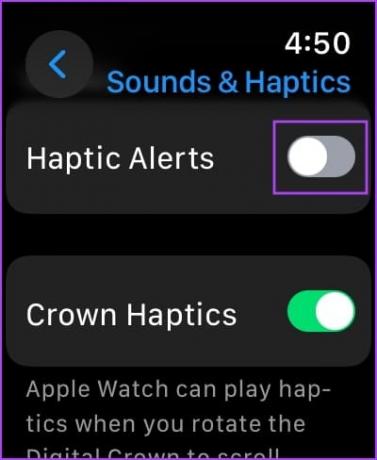
Korištenje aplikacije Watch na iPhoneu
Korak 1: Otvorite aplikaciju Watch na svom iPhoneu.
Korak 2: Dodirnite "Zvukovi i opip".


Korak 3: Isključite prekidač za Haptic Alerts.

Smanjite dodirnu osjetljivost na Apple Watchu
Alternativno, možete smanjiti intenzitet ovih dodirnih vibracija za upozorenja i obavijesti umjesto da ih potpuno onemogućite.
Korak 1: Otvorite aplikaciju Postavke.
Korak 2: Dodirnite 'Zvuk i dodir'.


Korak 3: Ako ste intenzitet postavili na Istaknuto, možete ga smanjiti odabirom opcije Zadano. Također ćete dobiti pregled odabranog intenziteta.

Alternativno, također možete smanjiti osjetljivost vibracija pomoću aplikacije Watch na vašem iPhoneu.
Korak 1: Otvorite aplikaciju Watch na svom iPhoneu.
Korak 2: Dodirnite "Zvukovi i opip".


Korak 3: Ako ste intenzitet postavili na Istaknuto, možete ga smanjiti odabirom opcije Zadano. Također ćete dobiti pregled odabranog intenziteta na svom Apple Watchu.

Isključite Crown Haptics na Apple Watchu
Kruna na vašem Apple Watchu pomaže vam da se pomičete gore ili dolje tijekom navigacije korisničkim sučeljem. Iako se može činiti da mehaničko kretanje Krune daje vibracijski osjećaj, to je taktilna povratna informacija. Stoga možete isključiti dodirne povratne informacije s Crown-a.
Korak 1: Otvorite aplikaciju Postavke.
Korak 2: Dodirnite 'Zvuk i dodir'.


Korak 3: Isključite prekidač za Crown Haptics.

Alternativno, također možete isključiti Crown Haptics pomoću aplikacije Watch na vašem iPhoneu. Evo kako.
Korak 1: Otvorite aplikaciju Watch na svom iPhoneu.
Korak 2: Dodirnite "Zvukovi i opip".


Korak 3: Isključite prekidač za Crown Haptics.

Onemogućite System Haptics na Apple Watchu
Osim toga, također možete primati taktilne povratne informacije za određene radnje na vašem Apple Watchu, kao što je dugo dodirivanje zaslona. Evo kako možete i to isključiti.
Korak 1: Otvorite aplikaciju Postavke.
Korak 2: Dodirnite 'Zvuk i dodir'.


Korak 3: Isključite prekidač za System Haptics.
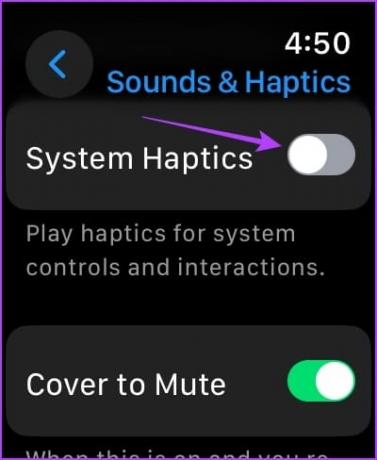
Alternativno, također možete isključiti sistemske haptike pomoću aplikacije Watch na vašem iPhoneu. Evo kako.
Korak 1: Otvorite aplikaciju Watch na svom iPhoneu.
Korak 2: Dodirnite "Zvukovi i opip".


Korak 3: Isključite prekidač za System Haptics.

To je sve što trebate znati o tome kako isključiti haptice na svom Apple Watchu. Ako imate dodatnih pitanja, pogledajte odjeljak FAQ u nastavku.
Česta pitanja o Apple Watchu Haptic Feedback
Možeš prijeđite prstom prema gore ili kliknite bočni gumb (watchOS 10) za pristup Kontrolnom centru i korištenje gumba za tihi način rada.
Da, osim ako je isključivanje dodirnih upozorenja isključeno, Apple Watch vam daje i dodirne povratne informacije o načinu zvonjenja.
Ne. Međutim, možete isključiti obavijesti za aplikaciju na Apple Watchu.
Ne. Ne možete onemogućiti dodirne funkcije za određeni način rada Fokus na vašem Apple Watchu.
Tiho iskustvo
Nadamo se da će vam ovaj članak pomoći da isključite haptice na svom Apple Watchu. Na taj način osiguravate tiho iskustvo Apple Watcha. Međutim, voljeli bismo da je Apple ponudio bolji skup kontrola za prilagodbu taktilnih povratnih informacija na našem Apple Watchu. Nadajmo se da će Apple implementirati nešto u tom smislu u budućem ažuriranju.
Zadnje ažuriranje 29. kolovoza 2023
Gornji članak može sadržavati pridružene veze koje pomažu u podršci Guiding Tech. Međutim, to ne utječe na naš urednički integritet. Sadržaj ostaje nepristran i autentičan.



